AutoCAD 2007打印图片教程
AutoCAD 2007如何打印图片?AutoCAD 2007不仅绘图功能十分强大,绘出来的图纸还能打印出来,在CAD设计中打印是非常重要的一环,是每个工程设计者必须得掌握的技巧。下面小编就给大家介绍AutoCAD 2007打印图片的教程,需要的小伙伴快来看看吧!
方法步骤:
1、打开需要打印的图形,然后选择【文件】-【打印】,如图。
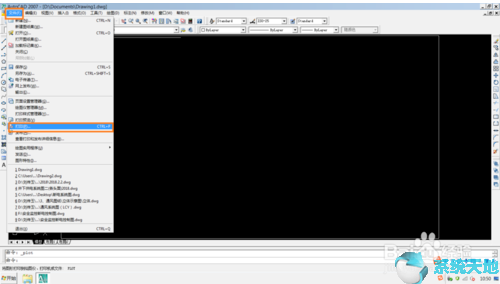
2、在弹出的信息中,在打印机列表中,选择合适的打印机。

3、选择合适的纸张,输入打印的份数。
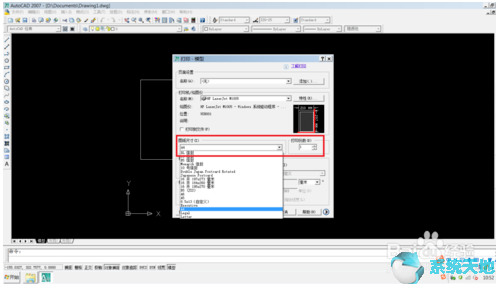
4、选择合适的比例,如图。
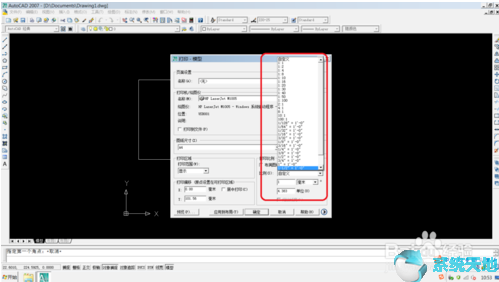
5、然后选择【窗口】,框选需要打印的图形,然后点击下面的预览按钮。
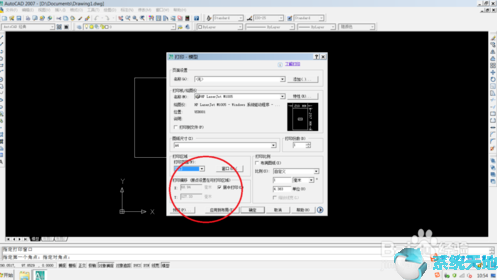
6、查看预览窗口,然后右击鼠标,选择【打印】,如图。
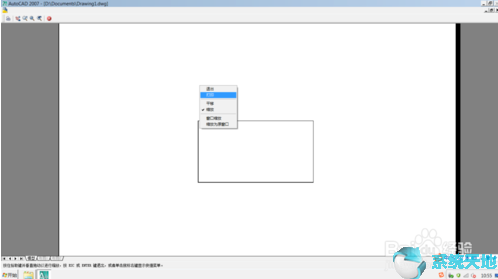
以上就是小编和大家分享的关于AutoCAD 2007打印图片的方法了,感兴趣用户可以跟着以上步骤试一试,希望以上教程可以帮到大家,关注系统天地精彩资讯教程不间断。









 苏公网安备32032202000432
苏公网安备32032202000432